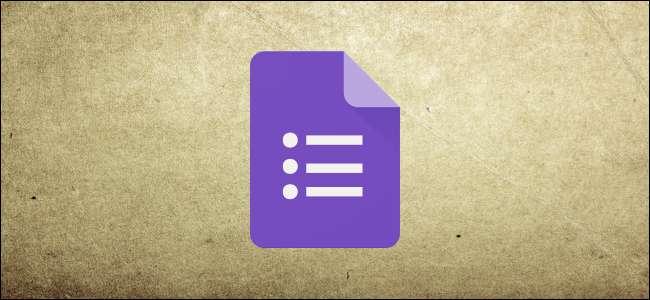
Google Formulir adalah alat canggih yang digunakan untuk membuat survei dan kuis gratis secara online. Namun, bukan hanya itu yang dilakukannya. Dengan panduan ini, Anda dapat membuat formulir kontak yang dapat disematkan langsung ke situs web Anda.
Membuat formulir kontak di Google Formulir sangat sederhana. Google bahkan memiliki template yang sudah dibuat untuk Anda gunakan, yang membuat pekerjaan Anda jauh lebih mudah. Yang perlu Anda lakukan hanyalah memuat template — sesuaikan jika Anda mau — lalu sematkan formulir langsung ke situs web Anda. Hanya itu saja. Mari kita mulai.
Membuat Formulir Kontak
Untuk memulai, buka Google Formulir homepage dan tempatkan kursor pada tanda plus warna-warni (+) di pojok kanan bawah.

Tanda plus menjadi pensil ungu dan ikon halaman ungu. Klik ikon halaman ungu.
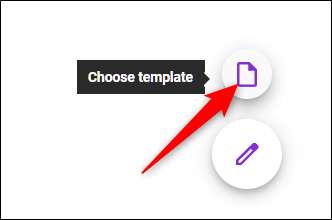
Setelah jendela terbuka, pilih template "Informasi kontak".
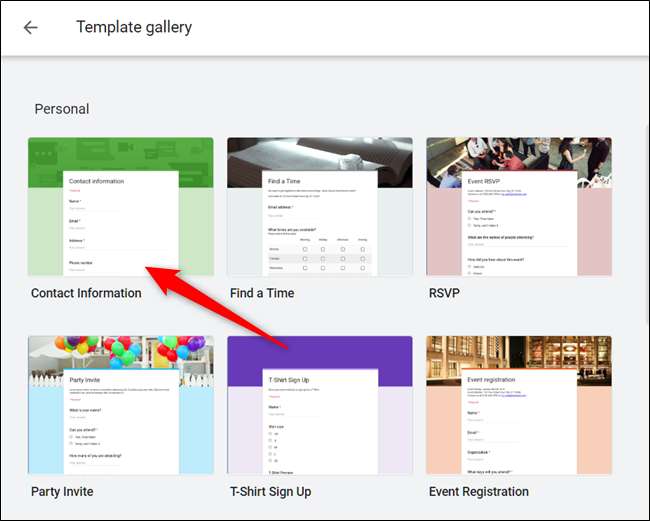
Menyesuaikan Formulir Kontak
Template default memiliki entri untuk nama, email, alamat, nomor telepon, dan komentar. Jika ada hal lain yang ingin Anda tambahkan ke formulir, klik tanda plus (+) untuk bidang atau pertanyaan tambahan.
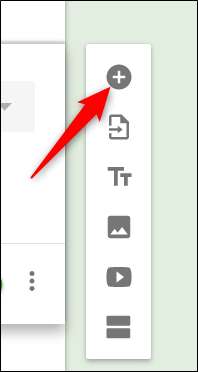
Secara default, nama, email, dan alamat diperlukan untuk mengirimkan formulir. Untuk mengaktifkan / menonaktifkan apakah suatu bagian wajib atau tidak, klik bidang yang diinginkan, lalu hidupkan atau matikan sakelar "Diperlukan".
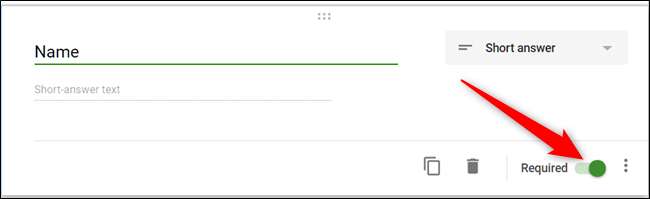
Untuk mengubah tema formulir Anda, klik palet di bagian atas halaman untuk memilih gambar header, warna utama dan utama, dan font. Pilih warna dari sini yang cocok dengan tema situs web Anda karena akan muncul saat Anda menyematkan formulir di situs Anda.
Terakhir, klik roda Pengaturan untuk mengubah perilaku formulir saat responden mengisinya
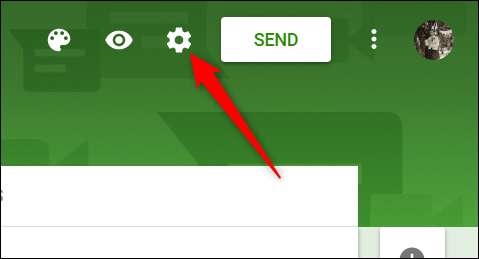
Tab pertama memiliki beberapa pengaturan yang dapat Anda aktifkan. Dari sini, Anda dapat mengumpulkan alamat email, mengirim salinan tanggapan mereka melalui email, dan membatasi setiap orang untuk satu kiriman. Anda juga dapat memilih apakah responden dapat mengedit jawaban mereka setelah mereka dikirim atau melihat bagan ringkasan di akhir survei.
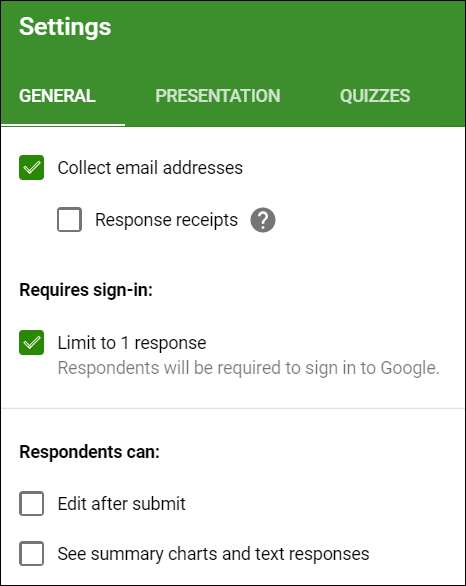
catatan: Jika Anda mengaktifkan "Batasi hingga 1 tanggapan," responden harus masuk dengan akun Google mereka untuk mengakses formulir Anda. Siapa pun tanpa akun Google tidak akan dapat mengirimkan jawaban ke formulir Anda. Kecuali Anda yakin semua orang memiliki akun Google, biarkan opsi ini dinonaktifkan.
Tab "Presentasi" memiliki beberapa pengaturan di sini, tetapi satu-satunya yang kami pedulikan adalah pesan konfirmasi yang dilihat responden setelah mereka mengirimkan formulir. Pesan ini akan ditampilkan untuk dilihat orang-orang setelah mereka mengirimkan formulir kontak.

Setelah Anda selesai, tekan "Simpan" untuk mengonfirmasi perubahan apa pun dan kembali ke formulir Anda.
Menyematkan Formulir Kontak
Setelah Anda mendapatkan segalanya di formulir kontak dengan sempurna, klik tombol "Kirim" di bagian atas halaman.
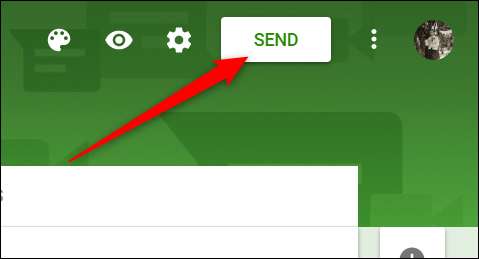
Klik tab kurung sudut (<>), lalu klik "Salin" untuk menyalin HTML sematan ke clipboard.
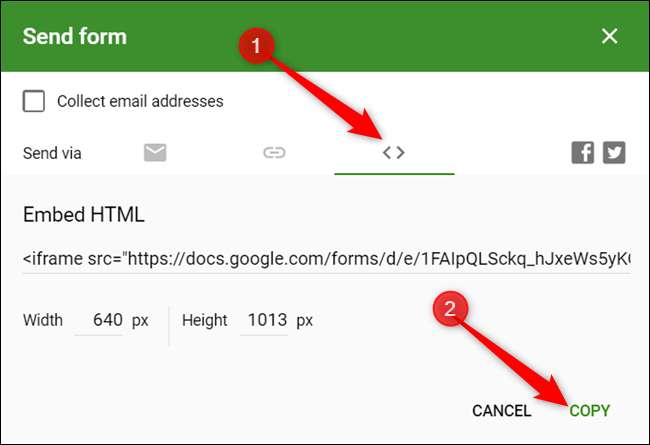
Jika Anda perlu mengubah dimensi formulir dan tampilannya di situs web Anda, ubah lebar dan tinggi di bawah kode HTML sebelum Anda mengeklik "Salin".
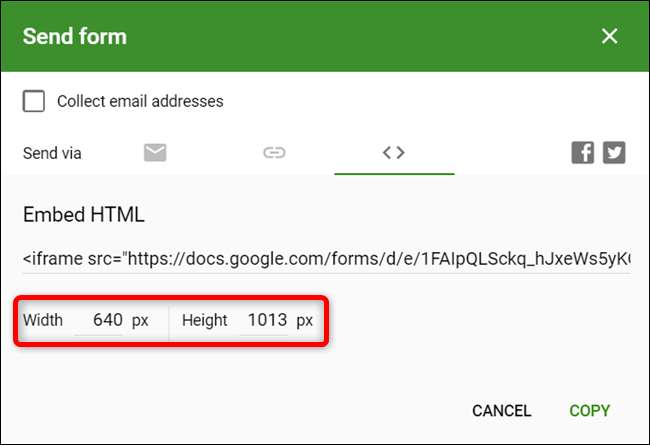
Sekarang, yang harus Anda lakukan adalah menempelkan kode tersebut ke editor HTML halaman WordPress atau langsung ke file .html situs web Anda di mana Anda ingin formulir tersebut muncul.
Jika ukurannya tidak terlihat benar saat pertama kali diputar, jangan khawatir. Cukup kembali dan mainkan nomor lebar dan tinggi, dan salin ulang kode sampai semuanya terlihat sempurna di situs Anda.
Mengumpulkan Tanggapan di Google Spreadsheet
Salah satu fitur terbaik di Google Formulir adalah semua tanggapan yang dikumpulkan dapat dikirim langsung ke spreadsheet Google Spreadsheet. Dari sini, Anda dapat menggunakan rumus dan bagan Sheet, melihat respons secara real-time, dan menginstal add-on untuk menganalisis, memfilter, dan memanipulasi data lebih jauh.
Untuk menyiapkan spreadsheet untuk tanggapan, pilih tab "Tanggapan", lalu klik ikon Lembar hijau.
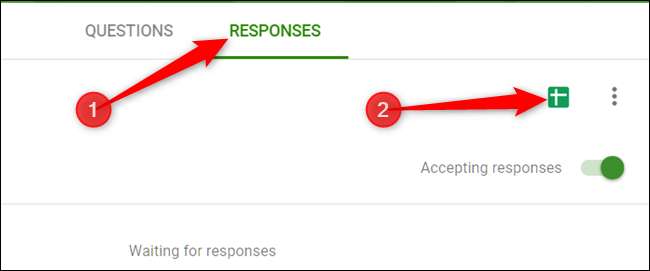
Selanjutnya, klik "Buat" untuk menghasilkan spreadsheet baru untuk menyimpan semua jawaban Anda.
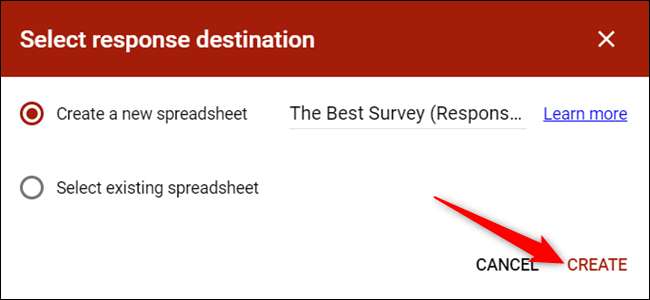
Atau, jika Anda sudah memiliki spreadsheet yang Anda inginkan untuk menampung tanggapan, klik "Pilih spreadsheet yang ada" dan ikuti petunjuknya. Spreadsheet disimpan ke Anda Mendorong dan tersedia melalui Beranda Spreadsheet demikian juga.
Itu dia. Setiap spreadsheet berisi semua tanggapan, bersama dengan stempel waktu kapan survei selesai, memudahkan untuk berhubungan dengan klien Anda.








